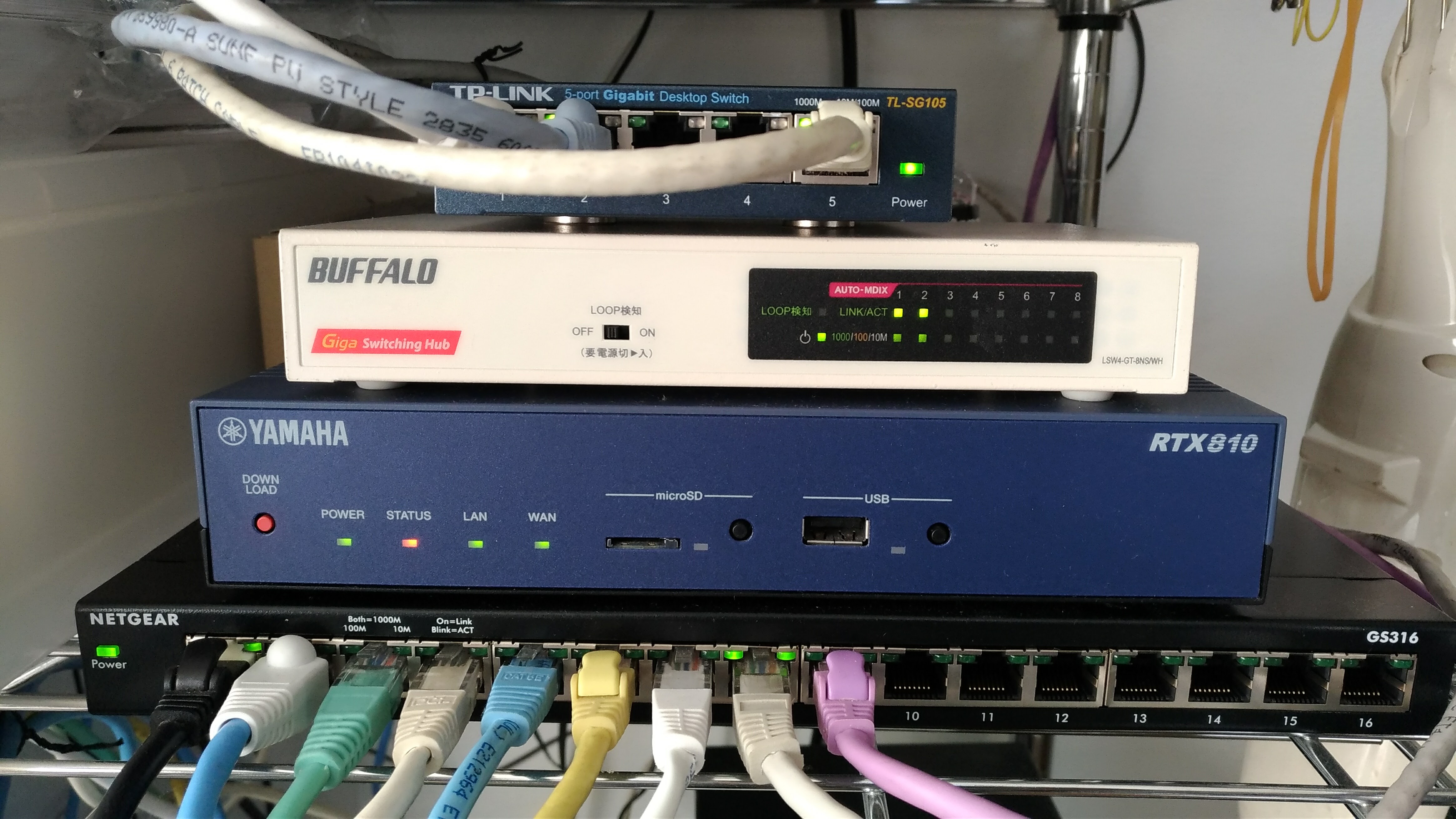以前開発したサイトで、画像ファイルを登録するのに4種類のサイズでサーバーにアップするという機能があります。お客さんからJPEGの画像をアップすると画像が粗くなるという報告がありました。
調べてみると、アップしようとしたJPEGファイルのファイル情報をPhotoshopで見ると、解像度が300 DPCM(1センチメートルあたりのピクセル数)に設定されていました。DPIは知っていたけどDPCMというのを初めて見ました。
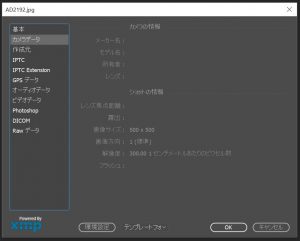
このような画像ファイルがたくさんあるということで、バッチで複数の画像ファイルをまとめて処理できる画像変換ソフトを探します。IrfanViewとXnConvertのようなまとめて画像を変換するソフトで96dpiで変換してみると、うまく変換できません。おかしな解像度になります。
Phtoshopだと解像度だけを96DPI に正常に変換できます。ドロップレット機能でまとめて変換できますが、お客さんにこのためにPhotoshopを買えとは言えません。
次に試したのはPhotoshop Elementsです。体験版で試してみました。Photoshop Elementは複数の画像ファイルに対してまとめて変換処理できる機能があるのですが、画像サイズの指定が必要で解像度だけを設定することができませんでした。

最後にたどり着いたのはGIMP+BIMPプラグインです。BIMPプラグインはGIMPバッチ処理できるようにするプラグインです。こちらでうまく解像度だけを変換できることを確認しました。問題としては、バッチで設定する解像度の情報を保存できないということでしょうか。お客さんにはこちらを勧めることにします。
ImageMagickとかでコマンドラインで画像変換できそうですが、使うユーザーさんはコマンドラインでは難しいということで外します。GIMP+BIMPプラグイン以外に適当なソフトがあるのでしょうか?